Cómo eliminar el historial de navegación en iPad de forma permanente
Apple lanzó su línea de tabletas a partir del 3 de abril de 2010. Desde ese momento, hemos observado muchas líneas de iPad de Apple como iPad 1, iPad 2, iPad 3, iPad 4, iPad mini, iPad Air, iPad Air 2 y el último iPad Pro. Estos dispositivos siempre brindan a sus usuarios una apariencia y sensación premium y un sistema operativo ultrarrápido. Apple es popular por su producto de calidad, rendimiento brillante y satisfacción del cliente, y el iPad no es una excepción. Esta tableta es llamativa y muy liviana en comparación con otras tabletas de la misma categoría.
La mejor parte es que todos los dispositivos Apple funcionan con sus propias versiones de iOS. Hoy, a través de este artículo, aprenderemos cómo eliminar el historial en iPad sin problemas. Se vuelve importante borrar el historial del iPad, especialmente cuando desea privacidad de otra persona que revisa su historial.
Pasemos al primer método de cómo borrar el historial en iPad.
Parte 1: ¿Cómo eliminar el historial de navegación usando la Configuración?
El método más fácil para borrar el historial en iPad es usar la función Configuración. Entonces, repasemos el proceso de cómo eliminar el historial en iPad paso a paso.
Paso 1 – Ve a la “configuración” de tu iPad
Paso 2: ahora, ve a ‘Safari’ en la parte inferior de tu iPad. Y toque ese icono.

Paso 3: ahora puede ver la opción ‘Borrar historial y datos del sitio web’. Haga clic en eso para borrar el historial. Se le pedirá nuevamente que confirme el paso.

Paso 4: confirme nuevamente haciendo clic en ‘Borrar historial y datos’ escrito en color rojo. Esto le recordará que este proceso borrará todo el historial de navegación, las cookies y los datos.

Nota: Si no puede ver la opción ‘Borrar historial y datos’, entonces no hay historial disponible para eliminar o está utilizando un navegador diferente para navegar por Internet como Google Chrome.
En este proceso, no tiene que abrir el navegador ni siquiera para borrar todo el historial. Esta es la forma más conveniente de eliminar el historial del navegador.
El segundo proceso para borrar el historial en iPad es usar el navegador Safari.
Parte 2: ¿Cómo eliminar el historial de navegación usando Safari?
Los usuarios también pueden eliminar sus datos de navegación utilizando el navegador Safari. Este proceso permite al usuario borrar los datos de navegación por tiempo de duración también como “la última hora”, “hoy”, “hoy y ayer” o “todo el historial”. Los usuarios tienen control sobre la eliminación del historial.
Para este paso, siga los pasos a continuación:
Paso 1: abre ‘Safari Browser’ en tu iPad.
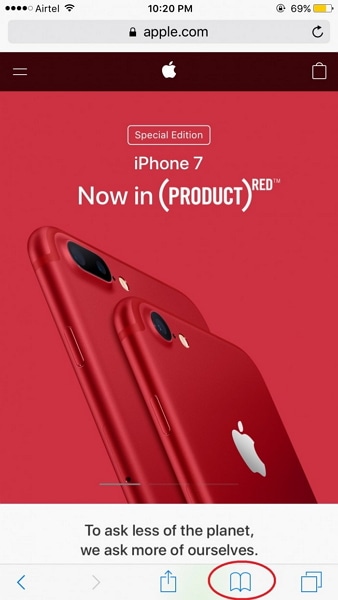
Paso 2: ahora toca el ícono ‘Marcador’ para ir a la pestaña ‘Historial’. Aquí puede encontrar todo el historial de su navegador.
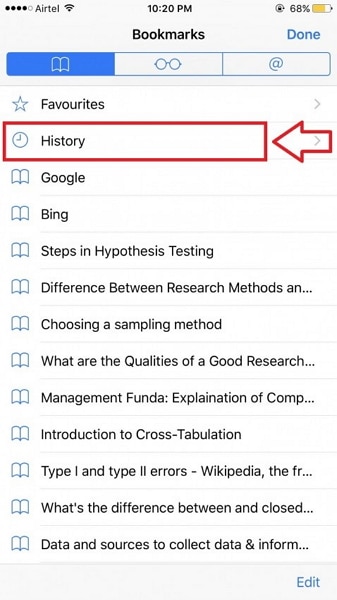
Paso 3: después de eso, haga clic en la opción ‘Borrar’ en la parte inferior derecha de la página.

Paso 4: ahora, se le pedirá que confirme entre la opción de historial de eliminación de ‘última hora’, ‘hoy’, ‘hoy y ayer’ y ‘Todo el tiempo’. Haga clic para confirmar según su requisito.
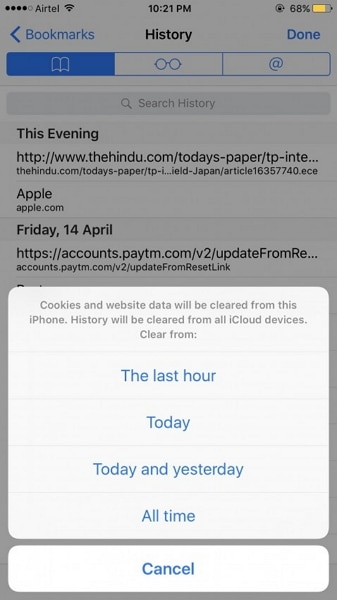
Paso 5: después de su confirmación, se eliminará todo el historial de esa duración en particular.

Nota: Los usuarios también pueden eliminar el historial uno por uno seleccionando cada uno. En ese caso, deberán seguir los pasos a continuación después del Paso 2.
Simplemente, deslice el historial que desea eliminar de derecha a izquierda y podrá encontrar la opción ‘eliminar’ y toque esa opción para borrar el historial en el iPad individualmente.
Mediante este proceso, el usuario puede eliminar todos los datos de navegación, así como su propia elección de historial. Por lo tanto, el usuario tiene control total sobre la eliminación y también es muy fácil de usar, pero consume mucho tiempo si tiene muchas cosas que eliminar.
Parte 3: ¿Cómo eliminar el historial de búsqueda de Google en iPad?
En esta parte, aprenderemos el sencillo proceso para borrar el historial del iPad relacionado específicamente con Google. Google es el motor de búsqueda más común en cualquier plataforma. Para cualquier información, usamos Google para obtener la respuesta. Por lo tanto, debe haber mucho historial de búsqueda en su barra de búsqueda de Google. Este proceso le mostrará cómo puede eliminar el historial de búsqueda de Google de su iPad.
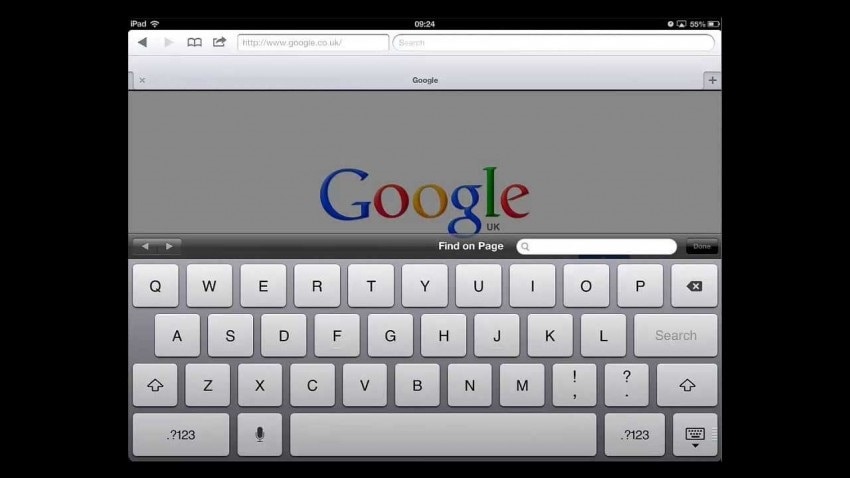
Paso 1: vaya a Configuración y luego vaya a ‘Safari’
Paso 2: ahora haga clic en ‘Borrar historial’ y luego en ‘Borrar cookies y datos’ para eliminar todo el historial de búsqueda de Google.

¡Eso es todo!, ¿No fue fácil?
Parte 4: Cómo borrar completamente los marcadores de Safari
En esta sección, para borrar el historial del iPad relacionado con los marcadores de Safari, nos gustaría presentarle DrFoneTool – Borrador de datos (iOS) que funciona como un amuleto en términos de eliminación de datos privados de sus dispositivos iOS como iPhone o iPad.
Con este proceso, el usuario puede eliminar sus datos personales de forma completa y permanente y nadie podrá recuperarlos. Además, este kit de herramientas es compatible con todos los dispositivos iOS 11.

DrFoneTool – Borrador de datos
Borre fácilmente sus datos personales de su dispositivo
- Proceso simple, con un solo clic.
- Tú seleccionas qué datos quieres borrar.
- Sus datos se eliminan de forma permanente.
- Nadie puede recuperar y ver sus datos privados.
Echemos un vistazo al procedimiento paso a paso.
Paso 1: descargue e instale el kit de herramientas desde el sitio web oficial de DrFoneTool. Esta herramienta es gratuita para probar y también está disponible para PC con Windows y MAC.
Después de la instalación, debería ver la siguiente ventana. Elija ‘Borrador de datos’ de las opciones proporcionadas.

Paso 2: ahora, conecte su dispositivo iOS con un cable USB con su PC / Mac. La herramienta reconocerá su dispositivo automáticamente y le mostrará la siguiente notificación.

Paso 3: luego, haga clic en ‘Borrar datos privados’ > ‘Iniciar escaneo’ para permitir que la aplicación escanee su dispositivo en busca de sus datos privados. Esto puede tomar un tiempo para escanear completamente. Tenga paciencia y deje que termine el escaneo.

Paso 4: ahora puede ver todos sus datos privados disponibles en su iPad. Está listado como su tipo de archivo como –
- 1. Fotos
- 2. Mensajes
- 3. Archivos adjuntos de mensajes
- 4. Contactos
- 5. Historial de llamadas
- 6. Notas
- 7. Calendario
- 8. Recordatorios
- 9. Favoritos de Safari.
Ahora, seleccione ‘Marcadores de Safari’ para eliminar todos sus marcadores del dispositivo y escriba ‘eliminar’ en el cuadro proporcionado para confirmar su proceso de eliminación.

Ahora, este proceso de borrado comienza y puede esperar hasta que se complete este proceso. Esto puede tardar unos minutos en completarse. Entonces, siéntese y disfrute de la herramienta.

Al finalizar el proceso, puede ver la Confirmación como se muestra a continuación para que pueda comprender que el proceso de borrado se realizó correctamente.

Bono Sugerencia:
Esta herramienta DrFoneTool – Data Eraser borra los marcadores de Safari y otros datos del iPad. Si está dispuesto a borrar la ID de Apple cuando olvidó la contraseña de la ID de Apple, puede intentarlo DrFoneTool – Desbloqueo de pantalla (iOS).
Entonces, como puede ver, este kit de herramientas de borrador de datos privados de iOS es la herramienta más conveniente disponible en el mercado para usar. Su interfaz fácil de usar y su aplicación fácil de usar lo hacen tan popular en todo el mundo. Puede eliminar todos sus datos privados de cualquiera de sus dispositivos iOS sin dejar rastros. Por lo tanto, use este kit de herramientas y olvídese de esos procesos voluminosos y agitados para eliminar.
últimos artículos

